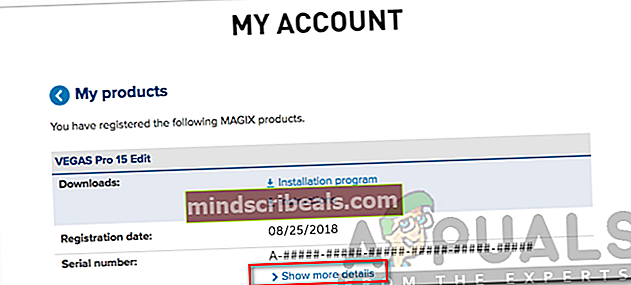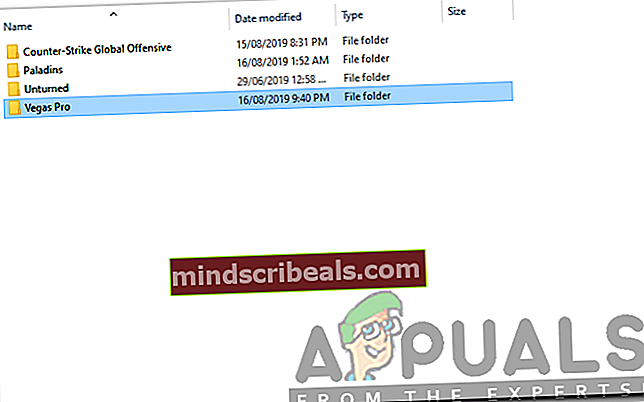Πώς να επιδιορθώσετε ένα σφάλμα κατά την εκκίνηση του Vegas Pro;
Το Vegas Pro είναι ένα από τα πιο γνωστά προγράμματα επεξεργασίας βίντεο εκεί έξω. Αναπτύχθηκε για πρώτη φορά από τη Sony και τώρα ανήκει στην εταιρεία MAGIX. Η σουίτα διαθέτει ένα μεγάλο σύνολο χαρακτηριστικών που απαιτούνται για την επεξεργασία της σύγχρονης εποχής. Επίσης, όλο και περισσότερες δυνατότητες εισάγονται αργά στις νεότερες εκδόσεις του λογισμικού. Δυστυχώς, υπάρχουν ορισμένα σφάλματα με την εφαρμογή που θα σας κρατήσουν σε αποφυγή και θα σας εμποδίσουν να τη χρησιμοποιήσετε. Ένα από αυτά είναι ο κωδικός σφάλματος -59 που αναφέρει «Παρουσιάστηκε σφάλμα κατά την έναρξη του VEGAS Pro. Δεν υπάρχει άδεια χρήσης αυτού του λογισμικού.”.

Αυτό το μήνυμα σφάλματος μπορεί να εμφανιστεί για διάφορους λόγους που περιλαμβάνουν τη σύνδεσή σας στο Διαδίκτυο, την αλλαγή υλικού ή μερικές φορές μια ελλιπή εγκατάσταση. Ωστόσο, οι λύσεις για αυτό είναι αρκετά εύκολες και θα τις βρείτε παρακάτω. Ωστόσο, πριν από αυτό, ας μιλήσουμε για τις αιτίες του μηνύματος σφάλματος με περισσότερες λεπτομέρειες.
Τι προκαλεί το μήνυμα σφάλματος "Ένα σφάλμα κατά την εκκίνηση του Vegas Pro";
Το μήνυμα σφάλματος εμφανίζεται συνήθως κατά την εκκίνηση του λογισμικού. Μπορεί να οφείλεται στους ακόλουθους παράγοντες -
- Σύνδεση στο Internet: Το μήνυμα σφάλματος μπορεί να εμφανιστεί εάν αποσυνδεθείτε ή το καλώδιο ethernet σας αποσυνδεθεί. Εάν χρησιμοποιείτε μια δοκιμαστική έκδοση του λογισμικού ή όχι, πρέπει να είστε συνδεδεμένοι πριν ξεκινήσετε το Vegas Pro.
- Αλλαγή υλικού: Μερικές φορές, το μήνυμα σφάλματος μπορεί να προκληθεί από μια πρόσφατη αλλαγή υλικού ή μια επαναφορά / ενημέρωση του BIOS. Σε αυτήν την περίπτωση, θα πρέπει να απενεργοποιήσετε το λογισμικό στον υπολογιστή σας και, στη συνέχεια, να το ενεργοποιήσετε ξανά χρησιμοποιώντας το σειριακό κλειδί σας.
- Ατελής εγκατάσταση: Μια άλλη αιτία του μηνύματος σφάλματος μπορεί να είναι μια ελλιπής εγκατάσταση. Το λογισμικό ενδέχεται να μην είναι σε θέση να έχει πρόσβαση σε όλα τα στοιχεία που υποτίθεται. Έτσι, ρίχνοντας το εν λόγω μήνυμα σφάλματος.
Τώρα για να λύσετε το ζήτημα, θα πρέπει να εφαρμόσετε τις λύσεις που δίνονται παρακάτω μία προς μία. Ένα από αυτά σίγουρα θα διορθώσει το πρόβλημά σας. Ας ξεκινήσουμε.
Λύση 1: Ελέγξτε τη σύνδεσή σας στο Διαδίκτυο
Πριν αποφασίσετε να απεγκαταστήσετε το λογισμικό και να το εγκαταστήσετε ξανά, βεβαιωθείτε ότι είστε συνδεδεμένοι στο Διαδίκτυο. Δοκιμαστικές εκδόσεις ή όχι, απαιτείται σύνδεση στο Διαδίκτυο για την εκκίνηση της εφαρμογής. Εάν ο υπολογιστής σας είναι συνδεδεμένος στο Διαδίκτυο, μεταβείτε στην επόμενη λύση. Εάν όχι, ελέγξτε ξανά το καλώδιο ethernet. Μπορείτε επίσης να δώσετε στις επιλογές του προσαρμογέα μια ματιά για να δείτε εάν είναι απενεργοποιημένος από εκεί.
Μόλις επιλυθεί, δοκιμάστε να εκκινήσετε ξανά το Vegas Pro.
Λύση 2: Ενεργοποιήστε ξανά το Vegas Pro
Σε ορισμένα σενάρια, θα πρέπει να απενεργοποιήσετε το λογισμικό και, στη συνέχεια, να το ενεργοποιήσετε ξανά χρησιμοποιώντας το σειριακό κλειδί σας. Αυτό συμβαίνει συνήθως εάν είχατε μια πρόσφατη αλλαγή υλικού ή εάν πραγματοποιήθηκε ενημέρωση ή επαναφορά στο BIOS. Ακολουθήστε τα παρακάτω βήματα για να επιλύσετε το πρόβλημα:
- Πρώτα απ 'όλα, συνδεθείτε στο δικό σας Λογαριασμός MAGIX χρησιμοποιώντας ένα πρόγραμμα περιήγησης ιστού.
- Παω σε Τα προϊόντα μου, βρείτε την έκδοση του Vegas Pro που χρησιμοποιείτε και, στη συνέχεια, κάντε κλικ στο Εμφάνιση περισσότερων λεπτομερειών.
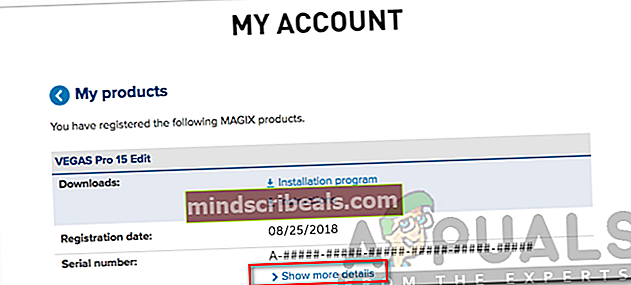
- Κάντε κύλιση προς τα κάτω στις ενεργοποιήσεις και απενεργοποιήστε τον για τον υπολογιστή στον οποίο αντιμετωπίζετε το πρόβλημα.
- Στη συνέχεια, απεγκαταστήστε το λογισμικό από το σύστημά σας.
- Κατεβάστε το ξανά από το Ενεργοποιήσεις καρτέλα στο πρόγραμμα περιήγησής σας.
- Εγκαταστήστε το λογισμικό μετά τη λήψη, εισαγάγετε ξανά το κλειδί ενεργοποίησης.
- Δείτε αν το πρόβλημα παραμένει.
Λύση 3: Επανεγκαταστήστε το Vegas Pro
Εάν χρησιμοποιείτε μια δοκιμαστική έκδοση του λογισμικού και αντιμετωπίζετε αυτό το ζήτημα, αυτό μπορεί να οφείλεται σε ελλιπή εγκατάσταση. Σε αυτήν την περίπτωση, θα πρέπει να απεγκαταστήσετε πλήρως το Vegas Pro από το σύστημά σας και στη συνέχεια να προσπαθήσετε να το εγκαταστήσετε ξανά. Επιπλέον, εάν χρησιμοποιείτε το Έκδοση Steam του λογισμικού και αντιμετωπίζοντας αυτό το ζήτημα, μπορείτε να ακολουθήσετε τα συγκεκριμένα βήματα για την επίλυση του προβλήματος.
- Τύπος Πλήκτρο Windows + R για να ανοίξετε το Τρέξιμο κουτί διαλόγου.
- Πληκτρολογήστε regedit και χτύπησε Εισαγω.
- Προχωρήστε HKEY_LOCAL_MACHINE> ΛΟΓΙΣΜΙΚΟ> Wow6432Node> Λογισμικό δημιουργικού Sony.
- Διαγράψτε όλα τα Vegas Pro καταχωρήσεις.
- Στη συνέχεια, ανοίξτε το Εξερεύνηση αρχείων και πλοηγηθείτε στο C: \ Program Files (x86) \ Steam \ SteamApps / common (αν το έχετε εγκαταστήσει σε διαφορετικό φάκελο Steam library, προχωρήστε εκεί).
- Διαγράψτε το Vegas Pro φάκελο από εκεί.
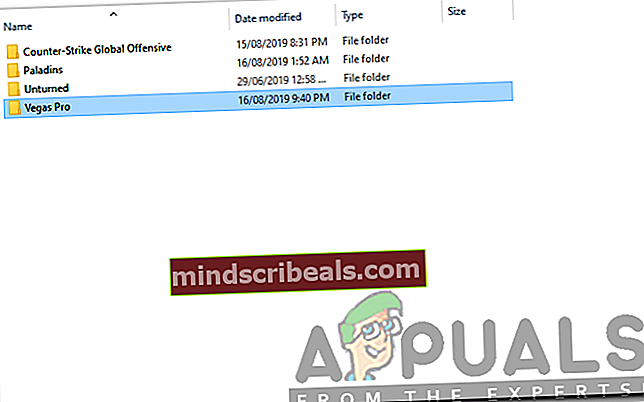
- Κατεβάστε ξανά το λογισμικό και εγκαταστήστε το.
Σημείωση: Εάν δεν σας επιτρέπει να διαγράψετε τις καταχωρήσεις, ίσως χρειαστεί να απεγκαταστήσετε το λογισμικό χρησιμοποιώντας το Steam πρώτα και, στη συνέχεια, ακολουθήστε τα βήματα. Εάν το απεγκαταστήσετε πρώτα, το Vegas Pro φάκελο στο κοινός Ο κατάλογος μπορεί να μην υπάρχει, αλλά ο διπλός έλεγχος δεν κάνει λάθος, έτσι δεν είναι;